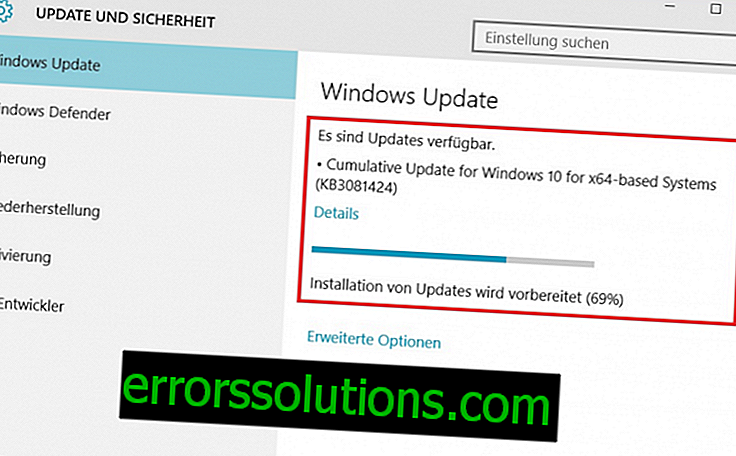Kako instalirati sva ažuriranja za Windows 7?
Svaki put kada instalirate "sedam" ispočetka, mnogi se korisnici suočavaju s pretjeranim teretom - kako instalirati sva ažuriranja za Windows 7 odjednom? Srećom, Microsoft razumije koliko dosadna i naporna može biti instalacija svih objavljenih ažuriranja za Windows 7, pa su izdali poseban instalacijski program koji će vam pomoći u trenutnoj situaciji s nadogradnjama.
" Zgodan paket ažuriranja " omogućuje korisnicima sustava Windows 7 da preuzmu i instaliraju samo jedan paket koji instalira sve nadogradnje za Windows 7 od veljače 2011. do 16. svibnja 2016. godine. Jednostavno rečeno, " Zgodan popis ažuriranja " djeluje kao Windows 7 Service Pack 2.
Nažalost, Microsoft nije omogućio " Convenient Ažuriranje skupa " putem Windows Update-a, zbog čega korisnici koji žele instalirati Windows 7 na računalo moraju proći i odvojeno preuzeti ovaj instalacijski program. Ako ne želite preuzeti ovaj instalacijski program, jedina alternativa bit će instalirati svako ažuriranje jedno po jedno, što vam malo vjerojatno neće ugoditi.
Ako i dalje želite instalirati " Zgodan popis ažuriranja", prije svega provjerite da li imate Windows Service Pack 1, jer je instaliran samo na ovom sustavu. Da biste naučili kako instalirati sve nadogradnje sustava Windows 7, slijedite korake u nastavku.
Instalirajte zbirku praktičnosti za sustav Windows 7

Korak №1 Određivanje dubine bita operativnog sustava
- Pritisnite kombinaciju tipki Win + X i odaberite "System" .
- Pogledajte stavku "Vrsta sustava". To će naznačiti koji bit imate - 64-bitni ili 32-bitni.
Korak # 2 Preuzmite i instalirajte ažuriranja snopa održavanja
U travnju 2015. Microsoft je objavio "Update Stack Update" za operativni sustav Windows 7. Iz nepoznatog razloga prvo morate preuzeti i instalirati " Update Stack Update" prije nego što nastavite s instaliranjem paketa "Convenient update roll" .
- Slijedite ovu vezu kako biste za svoj Windows 7. preuzeli " Servisne alate za održavanje ". Pomaknite se prema dolje i pronađite redak "Metoda 2. Microsoft Download Center", a zatim odaberite instalacijski program za svoj sustav.
- Započnite preuzimanje, pričekajte da se preuzimanje završi, a zatim pokrenite njegovu instalaciju iz mape u koju ste preuzeli instalacijski program.
Čim se bavite instalacijom „ Ažuriranja snopa održavanja “, možete prijeći na sljedeći i posljednji korak u kojem će problem biti riješen.
Korak # 3 Preuzmite i instalirajte prikladan sažetak ažuriranja
- Slijedite ovu vezu kako biste preuzeli "Zgodan popis ažuriranja".
- Prema tome odaberite 64-bitnu ili 32-bitnu verziju, ovisno o vašem sustavu.
- Zatim ga jednostavno instalirajte na isti način kao prethodno prethodno ažuriranje u koraku "2."
Napomena: Kao što je već spomenuto, prigodni skup ažuriranja za Windows 7 Service Pack 1 sadrži ažuriranja od veljače 2011. do svibnja 2016. godine. Nažalost, ostatak ažuriranja morat ćete instalirati ručno.